Come configurare Windows Sonic per cuffie su Windows 10
Un audio di scarsa(Poor) qualità può eliminare il brusio di un film che stai guardando o di un gioco a cui stai giocando. Piuttosto che accontentarti di una qualità del suono mono e obsoleta, potresti pensare di aggiornare le tue cuffie(upgrading your headphones) a qualcosa di leggermente migliore. Il problema è che se le tue impostazioni non sono corrette, non otterrai comunque la qualità che stai cercando.
Per risolvere questo problema, puoi sfruttare una nuova funzionalità di Windows denominata Windows Sonic per cuffie(Headphones) , che migliora immediatamente la qualità dell'audio in uscita. Non importa se le tue cuffie sono nuove o vecchie, perché Windows Sonic per cuffie in Windows 10 può risolvere il problema.

Che cos'è Windows Sonic per cuffie in Windows 10?(What Is Windows Sonic for Headphones in Windows 10?)
Ci sono un numero significativo di cuffie economiche e di scarsa qualità oggi sul mercato. Possono renderti frustrato, con suono metallico, crepitio dell'audio(audio crackling) e bassi bassi che creano un'esperienza audio deludente.
Anche se non puoi migliorare i componenti hardware effettivi in cuffie come questa, puoi lavorare sul software. Questo è esattamente ciò che Microsoft fornisce con Windows Sonic per cuffie(Headphones) , una soluzione audio spaziale introdotta in Windows con Creators Update nel 2017.
Il suono spaziale è un tentativo di creare un'esperienza audio in stile 3D che non si basa sul posizionamento di altoparlanti o cuffie. Anziché l'audio anteriore e posteriore a livello 2D, Windows Sonic supporta una soluzione audio spaziale che mixerà l'audio per simulare la provenienza dell'audio.

Ad esempio, se stai giocando e un'esplosione si verifica sopra il tuo personaggio, l'audio verrà mixato per farlo suonare e sentire realisticamente come se lo avessi sentito dall'alto. Windows Sonic simula i canali audio surround 7.1 nelle cuffie.
Invece di perdere alcuni di quei canali audio (e di conseguenza alcuni rumori e suoni), vengono mescolati nei due canali (sinistro e destro) che riceverai nelle cuffie.
Windows Sonic per cuffie(Headphones) è disponibile su Windows 10 , ma è disabilitato per impostazione predefinita, quindi dovrai prima abilitarlo. Può anche essere abilitato per gli utenti Xbox nel menu Impostazioni(Settings) Xbox .
Windows Sonic vs Dolby Atmos: quale provider di suoni spaziali è il migliore?(Windows Sonic vs Dolby Atmos: Which Spatial Sound Provider Is Best?)
Sebbene Windows Sonic sia uno strumento utile per l'audio generale, ha anche un concorrente: Dolby Atmos . Se hai un ricevitore audio supportato da Dolby Atmos , puoi usarlo invece. La battaglia tra Windows Sonic e Dolby Atmos non è solo una battaglia sulla qualità del suono. La scelta tra di loro dipenderà dall'hardware disponibile.
Tutte le cuffie (indipendentemente dalla qualità) supportano Windows Sonic , indipendentemente dal fatto che costino $ 10 o $ 1000. Al contrario, Dolby Atmos è un sistema proprietario che richiede apparecchiature abilitate per Dolby Atmos per funzionare.

Non c'è una grande differenza tra i due. Ma dato che Dolby è un'azienda audio di fama mondiale, potresti preferire il livello di miglioramenti e la ricchezza del suono disponibili con Dolby Atmos rispetto a Windows Sonic .
Alcuni software (inclusi i giochi) supportano direttamente Dolby Atmos . Ciò significa che se stai giocando a giochi come Call of Duty , potresti scoprire che l'impostazione di Dolby Atmos migliora la qualità dell'audio in modo più evidente di quanto vedresti se passassi a Windows Sonic .
La maggior parte degli utenti preferirà probabilmente rimanere con Windows Sonic , che è completamente gratuito e supportato da più dispositivi. Se disponi di un dispositivo compatibile con Dolby Atmos, ha senso provare entrambi i sistemi per vedere quale offre la migliore qualità audio per le tue esigenze.

Se vuoi provare Dolby Atmos , tuttavia, dovrai anche acquistare una licenza da $ 14,99 (denominata Dolby Access ) dal Microsoft Store . È disponibile una prova gratuita per testare il servizio sul tuo PC o Xbox.
Mentre Dolby Atmos e Windows Sonic sono due opzioni forti, ci sono invece fornitori di suoni spaziali alternativi che puoi provare. Un'opzione rilasciata di recente è DTS Sound Unbound che, come Windows Sonic , promette di migliorare la qualità audio con miglioramenti simili, al costo di $ 19,99 per una licenza (con una versione di prova gratuita disponibile).
Come configurare Windows Sonic in Windows 10(How to Set Up Windows Sonic in Windows 10)
Se desideri configurare Windows Sonic in Windows 10 , devi prima abilitarlo, poiché il sistema è disabilitato per impostazione predefinita.
- Per abilitare Windows Sonic , devi aprire il menu Impostazioni di Windows(Windows Settings ) . Per fare ciò, fai clic con il pulsante destro del mouse sul menu Start e seleziona l' opzione Impostazioni .(Settings )
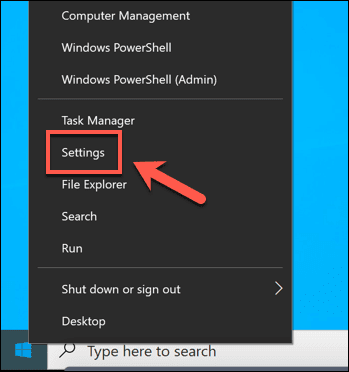
- Nel menu Impostazioni di Windows(Windows Settings ) , seleziona System > Sound . Nel menu Suono(Sound ) , seleziona il tuo dispositivo di output dal menu a discesa, quindi seleziona l' opzione Proprietà dispositivo sotto.(Device Properties)

- Nel menu Proprietà dispositivo(Device Properties) , vedrai una categoria Suono spaziale(Spatial Sound) . Dal menu a discesa, seleziona l' opzione Windows Sonic per cuffie .(Windows Sonic for Headphones)

- Questo applicherà automaticamente il provider del suono spaziale al tuo dispositivo audio di output. Una volta abilitata l'impostazione, puoi accenderla e spegnerla rapidamente utilizzando l' icona della barra delle applicazioni audio(Sound ) nell'angolo in basso a destra. Per fare ciò, fare clic con il pulsante destro del mouse sull'icona per iniziare.

- Dal menu, passa con il mouse sull'opzione Suono spaziale (Windows Sonic per cuffie)(Spatial sound (Windows Sonic for Headphones) ) . Questo mostrerà varie opzioni per il suono spaziale. Se desideri disabilitare Windows Sonic , seleziona l' opzione Disattiva . (Off)
Se vuoi passare da Windows Sonic a Dolby Atmos , seleziona Dolby Access , ma per farlo avrai bisogno di una licenza. Puoi anche selezionare DTS Sound Unbound , che è un altro fornitore di suoni spaziali alternativo a pagamento con una prova gratuita disponibile.

Le modifiche alle impostazioni del suono spaziale verranno applicate immediatamente. Il passaggio tra Windows Sonic , Dolby Atmos o DTS Sound Unbound ti consentirà di determinare quale opzione offre il miglior miglioramento della qualità del suono per la tua configurazione audio.
Migliore qualità del suono in Windows 10(Better Sound Quality in Windows 10)
Con Windows Sonic per cuffie(Headphones) abilitato in Windows 10 , potrai sfruttare la tecnologia surround spaziale per migliorare la qualità dell'audio, sia durante un gioco intensivo su PC che durante la visione di Netflix con i tuoi amici(watching Netflix with your friends) .
Se non hai il budget per sostituire le cuffie, Windows Sonic potrebbe aiutarti a ottenere il massimo da quelle che hai. Potresti essere in grado di migliorare ulteriormente le cose con il software audio di Windows 10(Windows 10 audio software) , dagli equalizzatori per bilanciare l'audio, al software software surround gratuito ea pagamento che può offrirti un'esperienza audio di livello mondiale.
Related posts
Come Fix Headphones non funziona in Windows 10
Come aumentare i bassi di cuffie e altoparlanti in Windows 10
Come riprodurre l'audio su cuffie e altoparlanti contemporaneamente in Windows 10
Come disabilitare le salvaguardie per Feature Updates su Windows 10
Come utilizzare Network Sniffer Tool PktMon.exe in Windows 10
Hide Toolbars option in Taskbar Context Menu in Windows 10
Convert EPUB a MOBI - Strumenti convertitore gratuito per Windows 10
Encrypt Care è uno encryption software gratuito per Windows 10
Ashampoo WinOptimizer è un software gratuito per ottimizzare Windows 10
Hide or Show Windows Ink Workspace Button su Taskbar in Windows 10
I migliori giochi gratuiti di Mountain Sports per PC Windows 10
Create Semplici note con PeperNote per Windows 10
Questo PC non può essere aggiornato a Windows 10 a causa degli spazi Parity Storage
i file di avvio facilmente con myLauncher per Windows 10 computer
Come visualizzare Global Hotkeys list in Windows 10
Top 3 Reddit apps per Windows 10 che sono disponibili presso Windows Store
Microsoft Remote Desktop Assistant per Windows 10
Long Path Fixer tool risolverà gli errori lunghi Path Too in Windows 10
Best GRATUITO Barcode Scanner software per Windows 10
Come installare NumPy utilizzando PIP su Windows 10
